在数字阅读普及的今天,电子书已成为知识传播、学习分享以及个人创作的重要载体。很多人都想自己写一本电子书,用来发表文章、记录经验或分享专业知识。但一提到“电子书排版”“PDF导出”,不少人会觉得专业软件难度大、操作复杂。其实,常用的 WPS Office 就能轻松完成从写作、排版到最终导出PDF的全流程。本文将为你详细介绍 WPS写电子书的完整步骤,帮助你快速上手,轻松制作属于自己的电子书。
一、为什么选择WPS写电子书?
在进入操作流程之前,我们先来了解一下为什么 WPS Office 是写电子书的理想工具。
- 免费+兼容性强
WPS支持Word文档格式(.doc/.docx),同时也能直接导出为PDF,无需额外安装插件。
- 排版功能齐全
WPS拥有段落设置、字体样式、目录生成、页眉页脚等功能,完全可以满足电子书的排版需求。
- 跨平台使用
无论是Windows、Mac,还是安卓、iOS,WPS都有对应的版本,随时随地都能写作。
- 一键导出PDF
WPS支持直接将文档导出为PDF,这也是最常见的电子书格式,方便在Kindle、iPad等设备阅读。
由此可见,WPS既能写作,又能排版,还能导出PDF,是写电子书的全能工具。
二、WPS写电子书前的准备
在正式写书之前,需要做好一些准备工作,以确保后续排版与输出更顺畅。
- 明确电子书内容与结构
- 确定写作主题(如小说、教程、心得分享)
- 拟定章节大纲(标题、目录结构)
- 收集图片、表格等辅助资料
- 设置文档基础样式
- 打开WPS,选择“新建文档”
- 设置纸张大小:常用A4(210mm×297mm)
- 选择合适的页边距(推荐2.5cm)
- 准备字体与排版规范
- 正文字体常用:宋体、微软雅黑
- 标题字体:黑体、仿宋
- 字号规范:正文五号或小四,标题逐级放大
- 行距:固定值20-25磅,阅读更舒适
这些基础设置做好之后,你的电子书文档就有了统一的标准,后续排版更高效。
三、电子书排版全流程
电子书的专业感,往往取决于排版是否美观。下面详细讲解 在WPS中如何进行电子书排版。
1. 标题与正文格式设置
- 标题使用样式
- 一级标题:章节标题(黑体、三号,加粗,居中)
- 二级标题:小节标题(黑体、四号)
- 三级标题:细分内容(宋体、小四)
- 正文格式
- 字体:宋体或微软雅黑
- 行距:固定值20磅
- 段落首行缩进2字符
2. 自动生成目录
- 在写作时,利用“样式”设置标题等级
- 完成后点击“引用 → 插入目录”
- 目录将自动生成,后续内容修改后可一键更新
3. 页眉与页脚设计
- 页眉:可设置书名、作者名
- 页脚:设置页码(如“第1页/共100页”)
- WPS支持奇偶页不同页眉,适合正式出版风格
4. 插入图片与表格
- 插入图片时,选择“环绕 → 四周型”排版
- 注意图片大小不要过大,避免导出后文件过重
- 表格建议简洁明了,避免复杂样式
5. 分页与章节控制
- 使用“分页符”控制新章节从新页开始
- 避免大量空格或回车来控制排版
6. 校对与润色
- 利用WPS自带的“拼写检查”功能
- 检查错别字、标点符号是否统一
- 对齐段落格式,保证整体美观
到此为止,你的电子书已经具备了一个专业文稿的完整结构。
四、电子书导出PDF操作步骤
完成排版后,接下来就是 导出PDF电子书 的环节。
- 直接导出
- 点击左上角“文件”
- 选择“输出为PDF”
- 在弹窗中设置保存路径、页码范围
- 点击“确定”即可生成PDF电子书
- 高级设置
- 页面范围:可导出全本或部分章节
- 图片压缩:选择“高质量”或“兼顾文件大小”
- 兼容性设置:勾选“PDF/A标准”,适合长期存档
- 导出后检查
- 打开导出的PDF,检查目录跳转是否正常
- 查看页眉页脚是否完整
- 图片是否清晰,字体是否嵌入
这样,一本完整的电子书就制作完成了。
五、进阶技巧:让你的电子书更专业
- 封面设计
- 使用WPS演示(类似PPT)设计封面
- 再插入到文档首页作为封面页
- 章节跳转链接
- 在目录中插入超链接
- 点击目录标题即可跳转到对应章节
- 书签功能
- 在PDF导出前,利用WPS的“书签”功能
- 导出后即可在PDF中实现侧边导航
- 电子书优化建议
- 控制文件大小(30MB以内)方便传输
- 使用统一的配色与字体风格
- 给图片添加说明文字,增强可读性
六、常见问题解答
Q1:WPS导出的PDF能在Kindle上阅读吗?
可以,Kindle支持PDF格式,只需传输到设备即可。
Q2:导出的PDF太大怎么办?
在导出设置中选择“压缩图片”,或使用WPS PDF工具进行二次压缩。
Q3:电子书能加密保护吗?
可以,在WPS导出PDF时,选择“安全设置”,可设置打开密码或编辑限制。
Q4:WPS能导出为EPUB格式吗?
目前WPS本身不支持直接导出EPUB,但可以先导出PDF,再利用Calibre等工具转换。
七、总结
通过本文的详细介绍,我们可以看到,利用WPS写电子书的流程非常完整:
- 从 文档准备(字体、段落、行距)
- 到 排版细节(标题、目录、页眉页脚、图片表格)
- 再到 导出PDF(设置兼容性、压缩、书签导航)
整个过程完全不需要额外安装复杂的软件。只要掌握本文的步骤,你就能轻松制作一本结构清晰、排版美观、格式标准的电子书。
无论你是准备写小说、个人教程、学习笔记,还是想分享经验,WPS写电子书都是高效且实用的选择。
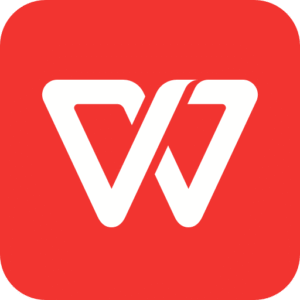
 |
|  WPS AI · 你的智能办公助手
WPS AI · 你的智能办公助手